Möchten Sie eine Fotogalerie mit Alben in WordPress erstellen?
Mit Fotoalben können Ihre Besucher schnell zu den Bildern auf Ihrer Website navigieren, die sie interessieren. Das trägt zur Verbesserung der Nutzererfahrung bei und kann sogar zu mehr Verkäufen führen, wenn Sie Fotografie verkaufen oder Produktbilder in Ihren Alben zeigen.
In dieser Anleitung für Einsteiger zeigen wir Ihnen, wie Sie eine Fotogalerie mit Alben in WordPress erstellen können, ohne eine einzige Zeile Code zu schreiben.
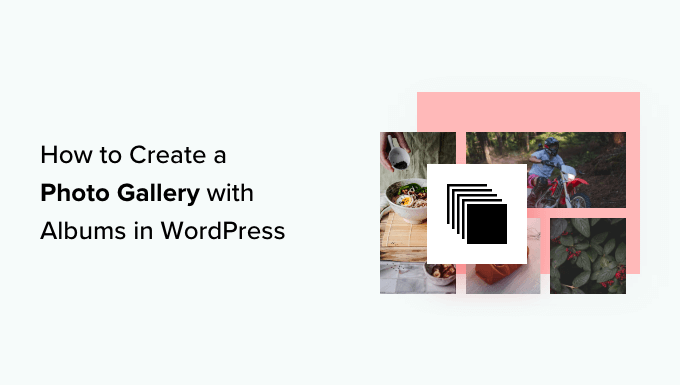
Video-Anleitung
Warum eine Fotogalerie mit Alben erstellen?
Während Sie mit Bildergalerien mehrere Fotos auf einer einzigen Seite anzeigen können, können Sie mit Alben mehrere Galerien auf einer einzigen Seite anzeigen, die nach Ereignis, Thema, Ort usw. geordnet sind.
Dies ist hilfreich für Fotografen, Restaurants, Reise-Websites oder nahezu jedes Unternehmen, das verschiedene Fotokategorien präsentieren muss.
Mit Hilfe von Alben können Sie Ihre Fotos in Gruppen organisieren. So können Betrachter leichter durch Ihre Sammlung navigieren und bestimmte Fotosätze finden, ohne durch eine große, unsortierte Galerie blättern zu müssen.
Wenn Sie eine bestimmte Gruppe von Fotos für andere freigeben möchten, können Sie dies ganz einfach durch die Erstellung eines Albums tun. Anstatt eine ganze Galerie freizugeben, können Sie die Leute auf ein bestimmtes Album verweisen, das die entsprechenden Bilder enthält.
Deshalb werden wir Schritt für Schritt erklären, wie man in WordPress ganz einfach eine Fotogalerie mit Alben hinzufügen kann.
Hinzufügen einer Fotogalerie mit Alben in WordPress
Wenn Sie saubere und organisierte Alben in WordPress erstellen möchten, dann benötigen Sie ein Plugin. Wir empfehlen Envira Gallery, da es das beste Bildergalerie-Plugin für WordPress auf dem Markt ist.

Zunächst müssen Sie das Envira Gallery Plugin installieren und aktivieren. Weitere Details zur Installation finden Sie in unserer Anleitung zur Installation eines WordPress-Plugins.
Nach der Aktivierung werden Sie auf der Seite Envira Gallery „ Overview aufgefordert, Ihren Lizenzschlüssel einzugeben.
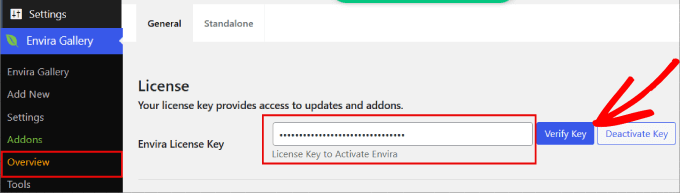
Sobald Sie das Plugin aktiviert haben, müssen Sie Envira Gallery “ Addons besuchen.
Auf der Registerkarte „Addons“ müssen Sie das „Albums Addon“ installieren und aktivieren.
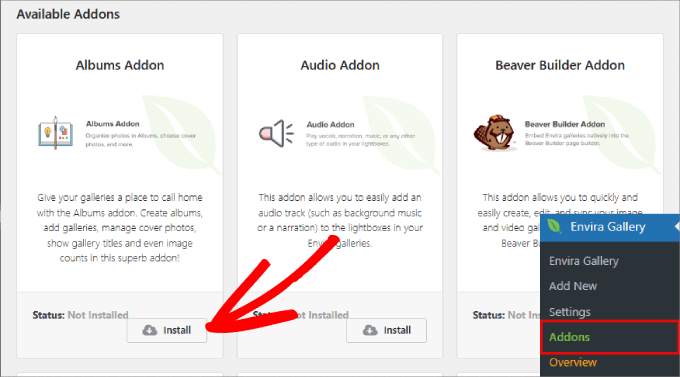
Neben dem Albums Addon müssen Sie auch die Option Standalone aktivieren. Andernfalls wird es nicht funktionieren.
Gehen Sie auf die Seite Envira Galerie “ Einstellungen. Klicken Sie dort auf die Registerkarte „Standalone“ und aktivieren Sie dann das Kontrollkästchen „Standalone aktivieren“.
Klicken Sie unbedingt unten auf „Speichern“.
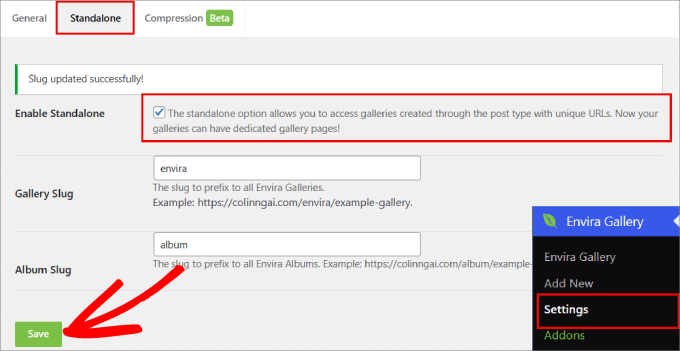
Hinweis: Bevor Sie Alben erstellen können, müssen Sie auch einige Bildergalerien erstellen. Hier finden Sie eine Schritt-für-Schritt-Anleitung, wie Sie mit Envira responsive Bildergalerien in WordPress erstellen.
Nachdem Sie Ihre Bildergalerien erstellt haben, müssen Sie Envira Gallery “ Albums besuchen und auf die Schaltfläche „Add New“ klicken.
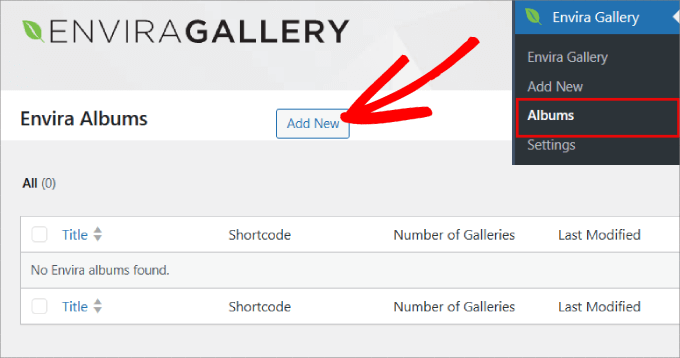
Die Erstellung eines Albums in Envira ist ähnlich wie die Erstellung einer Galerie. Der einzige Unterschied besteht darin, dass Sie die Bilder nicht hochladen, sondern Ihre Galerien per Drag & Drop verschieben.
Beginnen Sie damit, Ihrem Album einen Titel zu geben. Dann müssen Sie Ihre Galerien in das gepunktete Feld ziehen.
Nachdem Sie Ihre Galerien hinzugefügt haben, sehen Sie ein Bleistiftsymbol für jede Galerie.
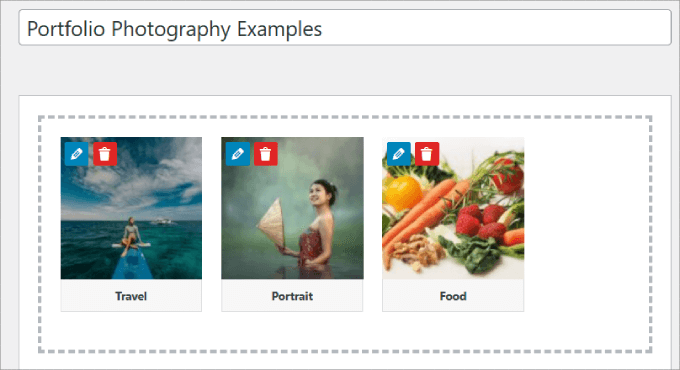
Sie können auf dieses Symbol klicken, um den Titel der Galerie, die Beschriftung, den Alt-Text und das Titelbild zu ändern.
Sobald Sie Ihre Änderungen vorgenommen haben, klicken Sie einfach auf die Schaltfläche „Metadaten speichern“.
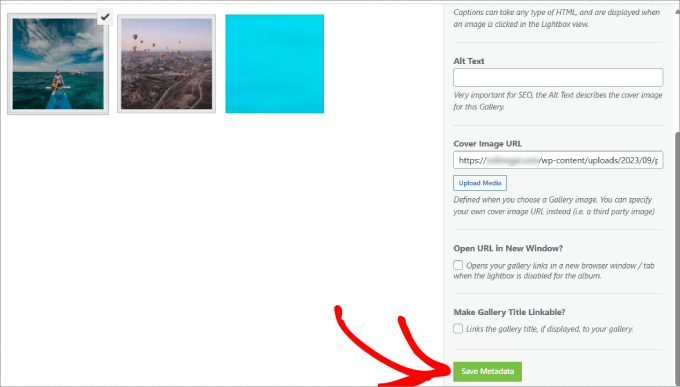
Sie können auch festlegen, wie Ihre Alben angezeigt werden, indem Sie auf die Registerkarte „Konfiguration“ in den Envira-Albumeinstellungen klicken.
Es werden zum Beispiel verschiedene gitterähnliche Darstellungen angezeigt, und Sie können das Layout wählen, das Ihnen am besten gefällt.
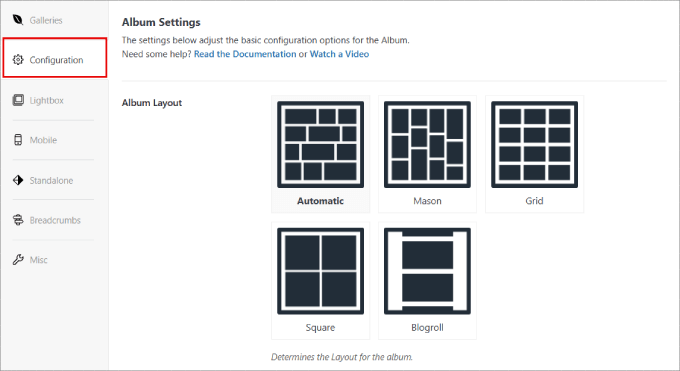
Wenn Sie möchten, dass Ihre Alben direkt in einem Leuchtkasten geöffnet werden, können Sie auf die Registerkarte „Leuchtkasten“ klicken. Aktivieren Sie dann einfach das Kästchen „Leuchtkasten aktivieren“.
Sobald der Leuchtkasten aktiviert ist, können Sie die Bildgröße ändern, Übergangseffekte hinzufügen und weitere Einstellungen vornehmen.
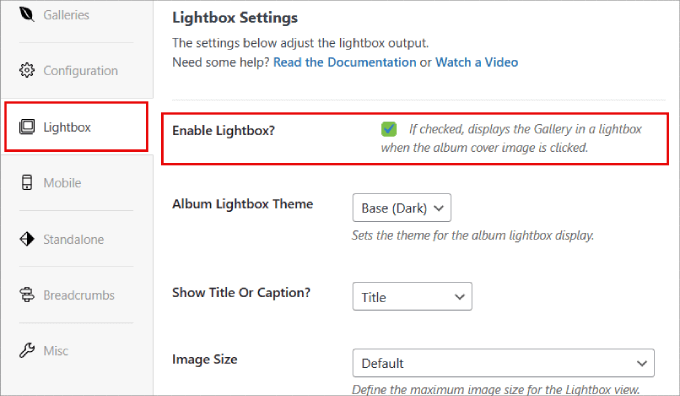
Die Alben sind außerdem mobilfähig, d. h. sie passen sich automatisch an den Bildschirm des Mobiltelefons an.
Wenn Sie Ihr Album fertig konfiguriert haben, klicken Sie einfach auf die Schaltfläche „Veröffentlichen“, um Ihre Albumeinstellungen zu speichern.
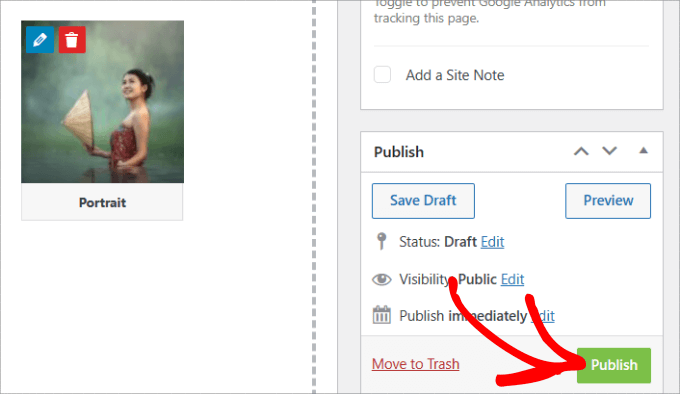
Darunter sollten Sie den Abschnitt „Envira Album Code“ sehen.
Kopieren Sie den Shortcode, damit Sie das Album überall auf Ihrer WordPress-Website einbetten können.
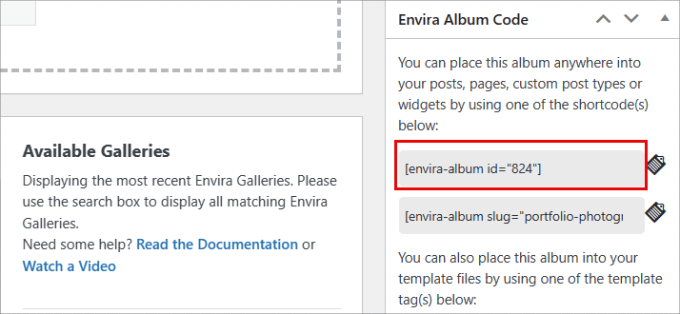
Ihr Album ist nun fertig, und Sie können es einem Beitrag oder einer Seite hinzufügen.
Erstellen Sie einfach einen neuen Beitrag oder bearbeiten Sie einen bestehenden Beitrag. Klicken Sie dann auf das „+“-Symbol und wählen Sie den Shortcode-Block aus.
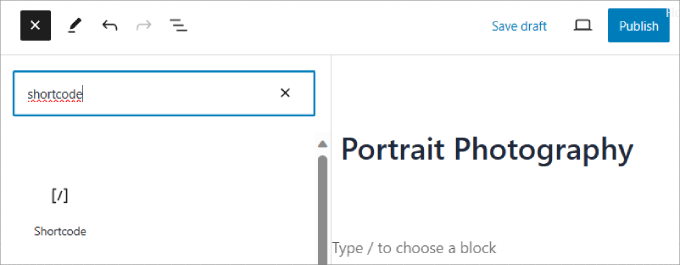
Fügen Sie nun den Code in den Shortcode-Block ein, um Ihr Album in Ihre Seite oder Ihren Beitrag einzubetten.
Weitere Einzelheiten finden Sie in unserer Anleitung zur Verwendung von Shortcodes in WordPress.
Klicken Sie schließlich oben auf die Schaltfläche „Veröffentlichen“ oder „Aktualisieren“.
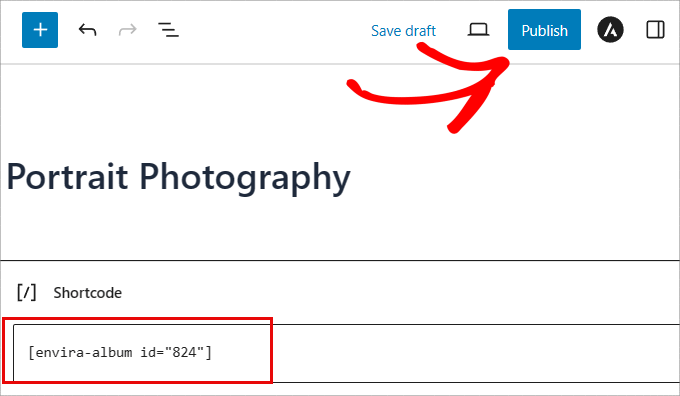
Auf Ihrer Website können Sie Ihr Album in Aktion sehen.
Je nachdem, wie Sie Ihre Galerie- und Albumeinstellungen konfiguriert haben, sollte das Album in etwa so aussehen.
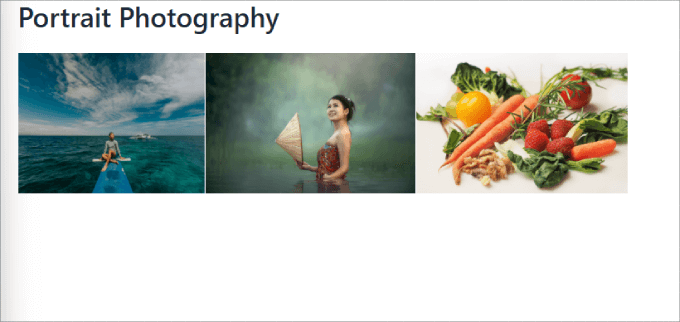
Wenn Sie auf jedes Foto klicken, erscheint ein Leuchtkasten, und Sie können auf die Pfeile klicken, um durch die einzelnen Galerien zu navigieren.
Das war’s schon. Sie wissen jetzt, wie Sie eine Fotogalerie mit Alben in WordPress hinzufügen können.

Bonus: Hinzufügen eines responsiven Sliders in WordPress
Fotoalben eignen sich zwar hervorragend für die Organisation von Galerien, aber manchmal möchten Sie die Bilder auch in einem Slider-Format anzeigen.
Eine Diashow ermöglicht es Ihnen, Bilder oder Videos in verschiedenen Dias zu zeigen. Die Nutzerinnen und Nutzer können dann mit Pfeilen zwischen den Folien navigieren, oder Sie können sie so einrichten, dass sie sich automatisch zwischen den Folien bewegen.
Auf diese Weise können Sie Ihre neuesten YouTube-Videos, Kundenrezensionen, beliebte WooCommerce-Produkte und vieles mehr hervorheben.
Dazu müssen Sie lediglich das Soliloquy-Plugin herunterladen. Soliloquy ist das beste WordPress-Slider-Plugin, mit dem Sie ganz einfach Folien mit Bildern aus Ihrer Mediathek erstellen können.
Einmal aktiviert, fügen Sie einfach einen neuen Slider hinzu. Anschließend können Sie mit Soliloquy Ihre Bilder und Videos hochladen und jedem Medienelement einen Titel, eine Aufnahme und einen Alt-Text zuweisen.
Wenn Ihr Slider hochgeladen ist, sollte er in etwa so aussehen.
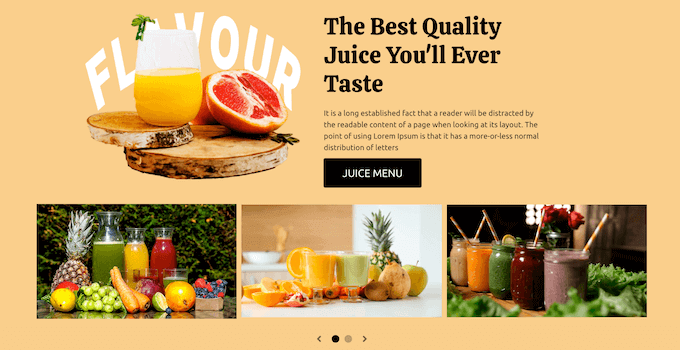
Eine ausführliche Anleitung finden Sie in unserer Schritt-für-Schritt-Anleitung für das Hinzufügen eines responsiven Sliders in WordPress.
Wir hoffen, dass dieser Artikel Ihnen geholfen hat zu lernen, wie man eine Fotogalerie mit Alben in WordPress erstellt. Vielleicht möchten Sie auch unsere Anleitung für den Wechsel von NextGEN zu Envira Gallery in WordPress lesen oder unsere Expertenauswahl für die besten WordPress-Plugins zur Bildkomprimierung sehen.
Wenn Ihnen dieser Artikel gefallen hat, dann abonnieren Sie bitte unseren YouTube-Kanal für WordPress-Videotutorials. Sie können uns auch auf Twitter und Facebook finden.





Syed Balkhi says
Hey WPBeginner readers,
Did you know you can win exciting prizes by commenting on WPBeginner?
Every month, our top blog commenters will win HUGE rewards, including premium WordPress plugin licenses and cash prizes.
You can get more details about the contest from here.
Start sharing your thoughts below to stand a chance to win!
Darcy says
Loved your video. It’s exactly what I was looking for. The problem I ran into was that the addons look like you have to pay for them now. They looked free in the video. Is there a good plugin that you know of for multiple albums on a page? Any help would be appreciated. Thanks
WPBeginner Support says
Apologies, we were using the paid version of this plugin for this tutorial, unless I hear otherwise we don’t have a recommended alternative at the moment.
Admin
Anneke says
Hi there,
The video is very comprehensive, thank you. I want to download the stand alone albums add on but the only way I can do it is by paying for it. Is there a free way to display our pictures as albums? We are travellers on a budget!
Many thanks,
Tane and Anneke
mats says
Hallo,
thanks for that tut!
Is it possible that a user can upload his own photos and see only his own photos on his gallery site? Do i need specific albums for each user?
thanks